Skype for Windows: Kaip įjungti tamsųjį režimą

Sužinokite, kaip lengvai ir greitai įjungti tamsųjį režimą Skype programoje jūsų Windows 11 kompiuteryje per mažiau nei vieną minutę.
Kai pirmą kartą pradedate naudotis programėle, net patys paprasčiausi dalykai atrodo sudėtingi. Tačiau kai tik įsisavinate programą, jaučiatės kvailai dėl to, kaip jaudinotės dėl jos naudojimo. Suplanuoti susitikimą per „Skype“ paprasta, o parinktis įvaldysite akimirksniu.
Jei to dar nepadarėte, atsisiųskite „ Skype“, skirtą „Windows“ . Atsisiuntimo procesas neturėtų užtrukti labai ilgai, bet kai būsite prisijungę, „Skype“ paprašys suasmeninti skambučius su profilio nuotrauka, fonu ir pan. Kai tai padarysite, eikite ten, kur turėtų būti jūsų pokalbiai.
Spustelėkite pokalbį, su kuriuo norite suplanuoti susitikimą. Apatiniame dešiniajame kampe spustelėkite tris taškus. Parinktis Suplanuoti skambutį bus trečioji.
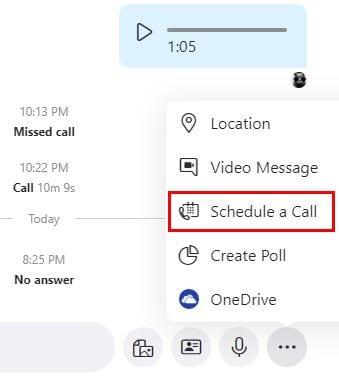
Kitame lange turėsite pridėti pagrindinės informacijos apie būsimą skambutį. Pavyzdžiui, turėsite pridėti vardą, datą, laiką ir priminimo laiką. Galite rinktis iš tokių laikotarpių kaip:
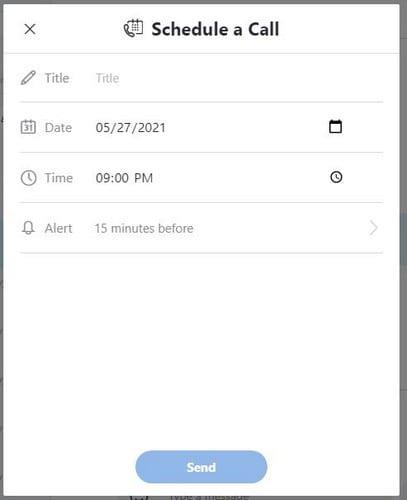
Baigę spustelėkite siuntimo mygtuką ir informacija bus išsiųsta jūsų kontaktui. Tai bus rodoma jų pokalbyje.
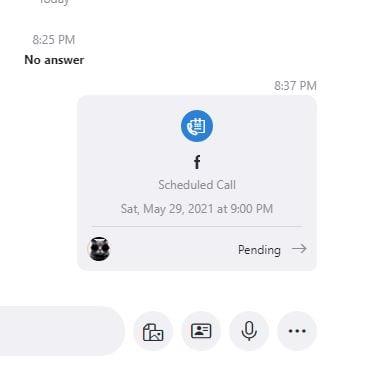
Šie dalykai atsitinka. Jūsų kontaktas negali atvykti tą dieną, todėl turite pakeisti Skype susitikimo datą ir laiką. Norėdami atlikti pakeitimus, eikite į pokalbį ir suraskite informaciją, kuri buvo išsiųsta jūsų kontaktui pirmą kartą nustatant susitikimą. Spustelėkite pranešimą ir naujame lange galėsite atlikti reikiamus pakeitimus. Netgi matysite parinktį atšaukti susitikimą, jei to prireiks.
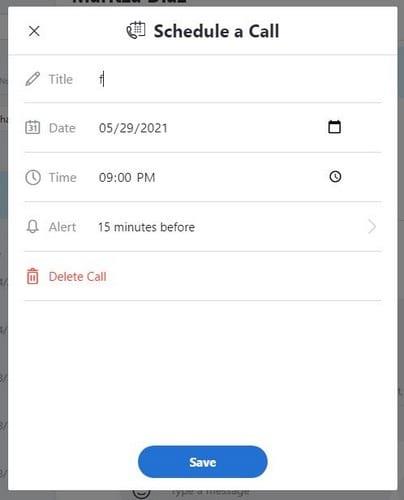
Kai baigsite redaguoti suplanuotą skambutį, spustelėkite mygtuką Išsaugoti ir viskas. Tas pats pasakytina ir apie grupės skambučių planavimą . Tiesiog eikite į grupę, kurioje norite suplanuoti skambutį, ir spustelėkite taškus apačioje dešinėje. Toje pačioje vietoje bus ir tvarkaraščio skambinimo mygtukas.
Visada geriausia planuoti skambučius, nes nerizikuojate pamiršti. Kuo mažiau dalykų turėsite padaryti, tuo geriau, o suplanavęs laiką kiekvienas galės atlikti reikiamus pakeitimus, kad būtų ten. Kaip dažnai manote, kad planuosite susitikimus per „Skype“? Pasidalykite savo mintimis toliau pateiktuose komentaruose ir nepamirškite pasidalinti straipsniu su kitais socialinėje žiniasklaidoje.
Sužinokite, kaip lengvai ir greitai įjungti tamsųjį režimą Skype programoje jūsų Windows 11 kompiuteryje per mažiau nei vieną minutę.
Kodėl verta rinktis „Slack“, o ne „Skype“? Slack užtikrina mažiau komunikacijos trukdžių jūsų komandos erdvėje ir leidžia laiku pasiekti reikiamą informaciją.
„Skype“ fono suliejimas vaizdo skambučių metu yra labai svarbus norint išlaikyti verslo įvaizdį. Štai kaip tai padaryti.
Jei jūsų ryšys nestabilus arba jūsų „Office“ diegimo failai buvo sugadinti, negalėsite bendrinti ekrano „Skype“.
„Skype“ nuolat atsijungia ir vėl prisijungia, tai rodo, kad jūsų tinklo ryšys nėra stabilus arba jūs neturite pakankamai pralaidumo.
Greitai sukurkite „Skype“ apklausą, kad užbaigtumėte bet kokią diskusiją. Pažiūrėkite, kaip lengva juos sukurti.
Norėdami išjungti automatinį taisymą „Skype“ mobiliesiems, turite išjungti šią funkciją „Android“ įrenginyje.
Jei „Skype“ verslui nepavyksta prisijungti prie „Exchange Web Services“, programa gali nuolat raginti įvesti kredencialus.
Viena geriausių „Skype“ funkcijų yra galimybė bendrinti ekranus pokalbio metu. Tai taip pat neįtikėtinai paprasta, ir štai kaip. Pirma, jūs turite būti pokalbyje
Pasenusios „Skype“ versijos arba sugadinti „Skype“ programos duomenys gali priversti programą nuolat jus atjungti. Atnaujinkite programą, kad išspręstumėte problemą.
Jei „Skype“ vaizdo įrašai kompiuteryje rodomi nespalvoti, patikrinkite internetinės kameros ir „Skype“ nustatymus. Tada atnaujinkite programą.
Kadangi mes praktikuojame socialinį atsiribojimą ir nuotolinį darbą, sunku nuspręsti, ar esate tinkamai apsirengę atsitiktiniam vaizdo pokalbiui su draugais, ar vaizdo konferencijai su kolega...
Kadangi gatves tyliai gaubia precedento neturintis užraktas, vaizdo skambučių ir konferencijų programėlės yra reikalingos valandos. Nuo patikimų nuolatinių atlikėjų, tokių kaip WhatsApp ir Skype, iki naujai atsiradusių…
Daugelis „Skype“ vartotojų, kurie darbalaukio programoje negavo jokių užklausų susisiekti, iš tikrųjų rado pranešimus „Skype“ mobiliesiems.
Tas raudonas šauktukas, kurį matote pokalbio lange, rodo, kad „Skype“ negalėjo pristatyti jūsų pranešimų. Dažniausiai taip yra dėl interneto problemų.
Jei bandote prisijungti prie „Skype“ verslui, bet gaunate klaidos pranešimą, kad adresas neteisingas, šis vadovas skirtas jums.
Jei „Skype“ automatiškai atsiliepia į vartotojų skambučius, išjunkite parinktį „Automatinis atsiliepimas į skambučius“ ir atnaujinkite programą.
Jei „Skype“ turi konkuruoti su kitomis programomis dėl sistemos išteklių, tai gali lemti didelį procesoriaus naudojimą. Uždarykite nereikalingas programas ir iš naujo paleiskite „Skype“.
Jei nenaudojate „Skype“ per dažnai, greičiausias būdas pašalinti kontekstinio meniu parinktį Bendrinti naudojant „Skype“ yra pašalinti programą.
Skypebridge.exe klaidos rodo, kad naudojate pasenusias Skype versijas. Arba trečiosios šalies programa ar programa blokuoja „Skype“.
Kryžminės nuorodos gali padaryti jūsų dokumentą daug patogesnį naudoti, gerai organizuotą ir prieinamą. Šiame gide sužinosite, kaip sukurti kryžmines nuorodas „Word“.
Norite sužinoti, kaip integruoti ChatGPT į Microsoft Word? Šiame gide parodoma, kaip tai padaryti naudojant ChatGPT for Word priedą, per 3 paprastus žingsnius.
Ar jums reikia suplanuoti periodinius susitikimus MS Teams su tais pačiais komandos nariais? Sužinokite, kaip nustatyti periodinį susitikimą Teams.
Laikykite talpyklą išvalytą savo „Google Chrome“ naršyklėje naudojant šiuos žingsnius.
Spotify gali būti erzinantis, jei jis automatiškai atsiveria kiekvieną kartą, kai paleidžiate savo kompiuterį. Išjunkite automatinius paleidimus naudodami šiuos žingsnius.
Ar nuolat matote „Atsiprašome, negalėjome jūsų prijungti“ klaidą MS Teams? Išbandykite šiuos trikčių šalinimo patarimus, kad atsikratytumėte šios problemos dabar!
Šiuo metu Microsoft Teams Live Events neleidžia išjungti anoniminių klausimų. Net ir registruoti vartotojai gali siųsti anoniminius klausimus.
Čia rasite išsamius nurodymus, kaip pakeisti vartotojo agento eilutę Apple Safari naršyklėje „MacOS“.
Sužinokite, kaip ištaisyti OneDrive klaidos kodą 0x8004de88, kad galėtumėte vėl naudotis savo debesų saugykla.
Ar turite RAR failų, kuriuos norite konvertuoti į ZIP failus? Sužinokite, kaip konvertuoti RAR failą į ZIP formatą.



























